- Outeur Jason Gerald [email protected].
- Public 2024-01-02 02:28.
- Laas verander 2025-01-23 12:05.
Hierdie wikiHow leer u hoe u Puppy Linux op 'n rekenaar kan installeer. Anders as ander Linux -verspreidings, benodig Puppy Linux nie 'n volledige installasie nie. U kan 'n opstartskyf of skyf skep en die bedryfstelsel vanaf die skyf of skyf laai soos nodig. As u dit op 'n skyf wil installeer nadat u dit uit 'n prent gemaak het, is dit ook maklik om te installeer.
Stap
Deel 1 van 2: Laai Puppy Linux
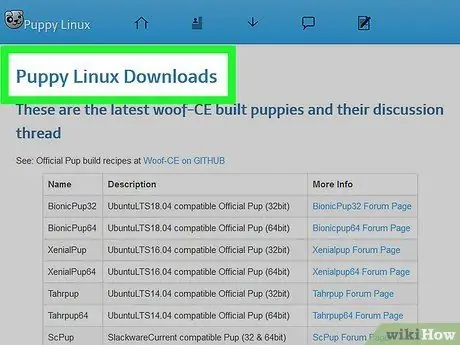
Stap 1. Laai die ISO -lêer van die bedryfstelsel af
U kan die nuutste weergawe van die amptelike beeld vanaf die webwerf kry. Die kolom 'Verenigbaarheid' vertel die pakkette en verspreidingskomponente wat in die Puppy Linux -afbeeldingslêer ingesluit is.
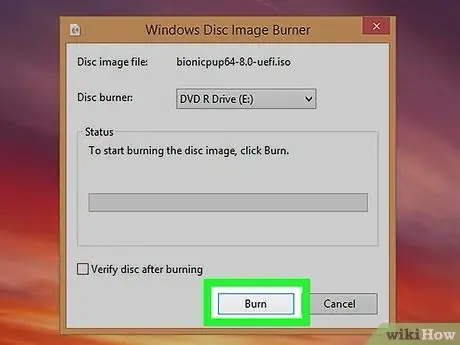
Stap 2. Skep 'n opstartbare CD, DVD of USB -skyf
Om Puppy Linux te installeer, moet u dit laai uit die ISO -prentlêer wat u vroeër afgelaai het. Dit beteken dat u 'n laaibare CD-, DVD- of USB -skyf moet skep met 'n Puppy Linux ISO -lêer.
- CD/DVD: Om 'n optiese skyf in Windows 10 te verbrand, klik met die rechtermuisknop op die afgelaaide ISO-lêer en kies ' Brand skyfbeelde " As u Linux gebruik, kan u 'n skyfbrandprogram (bv. Brasero) gebruik om beeldlêers na skyf te kopieer of te verbrand. Maak seker dat u die skyf as 'n beeld verbrand en nie 'n dataskyf nie.
-
Stap 3. Laai die bedryfstelsel uit die beeldlêer
Nadat u die opstartskyf of skyf geskep het, herlaai u die rekenaar sodat Puppy Linux vanaf die skyf of stasie kan laai. Nadat u deur verskillende donker vensters met teks gegaan het, kom u by die Puppy Linux -lessenaar en 'n venster "Quick Setup".
As die rekenaar die hoofbedryfstelsel het of die stelsel wat u normaalweg gebruik, voer die stelsel -BIOS in en gee die optiese en/of USB -poorte voorkeur bo die hardeskyf (waar die hoofbedryfstelsel geïnstalleer is). Lees die artikel oor hoe u toegang tot die BiOS kry om te leer hoe u die BIOS van die bedryfstelsel kan betree

Installeer Puppy Linux Stap 4 Stap 4. Kies instellings en klik OK
As u die taal, tydsone of ander instellings wil verander, kan u dit in hierdie stadium doen. Anders klik net op " X"In die regter boonste hoek van die venster om dit te sluit.

Installeer Puppy Linux Stap 5 Stap 5. Stoor sessie (opsioneel)
As u net Puppy Linux wil probeer en dit nie geïnstalleer het nie, kan u dit gratis doen. Aangesien hierdie bedryfstelsel heeltemal in RAM werk, word alle veranderinge en aksies uitgevee as die rekenaar afgeskakel word. Volg hierdie stappe as u nie Puppy Linux wil installeer nie, maar veranderinge aan die bedryfstelsel wil aanbring:
- As u gereed is om die bedryfstelsel te verlaat, kies ' Spyskaart ” > “ Skakel af ” > “ Herlaai rekenaar ”.
- Klik op " BESPAAR "In die opspringvenster.
- Kies 'n lêerstelsel en klik " OK ”.
- Tik die naam van die sessie wat u wil stoor en klik op " OK ”.
- Kies " Normaal "As u nie lêers wil enkripteer nie ('n algemene opsie), of 'n enkripsiemetode kies en die instruksies op die skerm volg.
- Kies die grootte van die gestoorde lêer en klik " OK " Opsie " 512 MB ”Is gewoonlik die regte keuse.
- As u van die bestaande stoorgids hou, klik " JA, BESPAAR " Indien nie, klik " VERANDER VOLDOER "En kies 'n ander gids. U kan veranderinge stoor op 'n opstartbare installeringsmedia, selfs 'n CD of DVD, solank die skyf herskryf kan word. Sodra die lêer gestoor is, sal die rekenaar weer begin.
Deel 2 van 2: Die installering van Puppy Linux

Installeer Puppy Linux Stap 6 Stap 1. Laai Puppy Linux uit die installeringsmedia
As u Puppy Linux permanent wil installeer, laai die bedryfstelsel vanaf 'n reeds geïnstalleerde beeld- of opstartstasie in plaas daarvan om dit net van 'n prent of skyf te laai. As u by die lessenaar kom, gaan u na die volgende stap.

Installeer Puppy Linux Stap 7 Stap 2. Klik op Menu
Dit is in die onderste linkerhoek van die skerm.

Installeer Puppy Linux Stap 8 Stap 3. Kies die instellingsmenu
Ander spyskaarttakke sal daarna uitgebrei word.

Installeer Puppy Linux Stap 9 Stap 4. Klik op Puppy Installer
Hierdie opsie is onderaan die spyskaart.

Installeer Puppy Linux Stap 10 Stap 5. Klik op Universele installeerder
Hierdie opsie is die eerste opsie.

Installeer Puppy Linux Stap 11 Stap 6. Kies die installasie plek
Die ontwikkelaars beveel aan dat gebruikers die bedryfstelsel op 'n verwyderbare of verwyderbare USB -media (bv. 'N vinnige skyf of 'n eksterne hardeskyf) installeer, of die opsie "Frugal" op die interne hardeskyf kies. As u 'n interne hardeskyf kies, sal u na 'n rukkie die opsie 'Frugal' sien.

Installeer Puppy Linux Stap 12 Stap 7. Kies die skyf waarop u die bedryfstelsel wil installeer
Die stasie -inligting sal daarna vertoon word.

Installeer Puppy Linux Stap 13 Stap 8. Kies die partisie
As u die "Frugal" -opsie kies, hoef u nie die moeite te doen om 'n nuwe partisie vir Puppy Linux te skep nie. Dit maak nie saak of u 'n bestaande partisie kies nie. As u Puppy Linux volledig op sy eie partisie wil installeer, klik dan op die " Gedeel "Om 'n pasgemaakte partisie te skep.
Kies of skep 'n FAT32 -partisie as u die skyf as verwyderbare berging wil gebruik

Installeer Puppy Linux Stap 14 Stap 9. Klik op OK om die partisie te bevestig

Installeer Puppy Linux Stap 15 Stap 10. Kies die ligging van die laai media lêer (boot)
Hierdie lêer is 'n ISO -beeld op die CD/DVD/USB -skyf wat u geskep het.

Installeer Puppy Linux Stap 16 Stap 11. Kies die Frugal installasie opsie of Vol.
As u die bedryfstelsel op enige skyf sonder 'n spesiale Puppy Linux -partisie wil installeer, kies ' Besparend " As u 'n nuwe partisie skep, kies " vol ”.

Installeer Puppy Linux Stap 17 Stap 12. Volg die instruksies op die skerm om die installasie te voltooi
Sodra die lêer geïnstalleer is, word u gevra om 'n paar van die laaste besonderhede aan te pas, soos die instelling van die selflaaiprogram.

Installeer Puppy Linux Stap 18 Stap 13. Stoor sessie (slegs "Frugal" installasie opsie)
As u die volledige of 'volledige' installasie -opsie kies, word die veranderinge wat aan die stelsel aangebring is, outomaties gestoor. Die "Frugal" installasie -opsie (beide op 'n USB -skyf en 'n interne skyf) vereis egter dat u die sessie handmatig moet stoor voordat u die bedryfstelsel verlaat of sluit. Volg hierdie stappe:
- Kies " Spyskaart ” > “ Skakel af ” > “ Herlaai rekenaar ”.
- Klik op " BESPAAR "In die opspringvenster.
- Kies 'n lêerstelsel en klik " OK ”.
- Tik die naam van die gestoorde sessie in en klik op " OK ”.
- Kies " Normaal "As u nie lêers wil enkripteer nie ('n algemene opsie), of 'n enkripsiemetode kies en die instruksies op die skerm volg.
- Kies die grootte van die gestoorde lêer en klik op " OK " Opsie " 512 MB ”Is gewoonlik die regte keuse.
- As u van die bestaande stoorgids hou, klik dan op " JA, BESPAAR " Indien nie, klik " VERANDER VOLDOER "En kies 'n ander gids. U kan veranderinge stoor op 'n opstartbare installeringsmedia, selfs 'n CD of DVD, solank die skyf herskryf kan word. Sodra die lêer gestoor is, sal die rekenaar weer begin.






